Como personalizar o estilo da sua conta de aluno para cada domínio
Você pode ajustar o estilo da sua conta de aluno para o seu domínio, criando, por exemplo, um design de curso exclusivo que se adapte ao tema ou público do seu curso.
Neste artigo, falaremos sobre como personalizar o estilo da sua conta de aluno.
Acesse as configurações da sua conta de aluno
Acesse "EDU" > "Cursos" e clique em Configurações da conta de aluno ao lado do domínio desejado.
Você pode definir o mesmo estilo de conta de aluno para os cursos em cada domínio.
Saiba mais: Como adicionar um domínio personalizado ao seu curso e Definir o URL da página do curso.
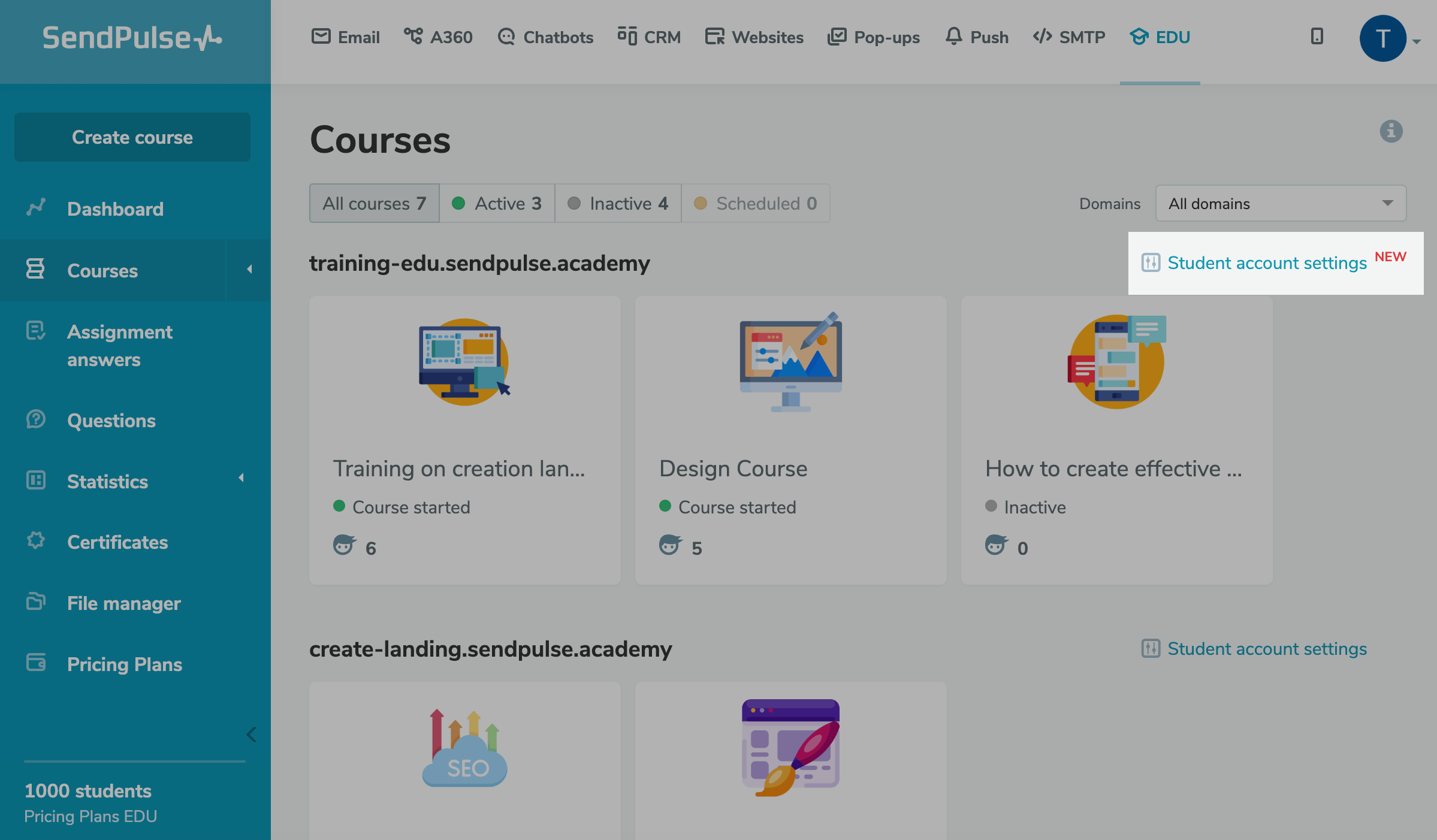
Você pode personalizar o seu tema e texto e gerenciar as alterações feitas.
Selecione os cursos para exibição
Na aba Geral, você pode selecionar os cursos para exibir na seção Todos os cursos.
Para exibir um curso, ative o botão Este curso na guia "Todos os cursos" da conta do aluno nas configurações de recomendação.
Saiba mais: Recomende ao seu aluno.
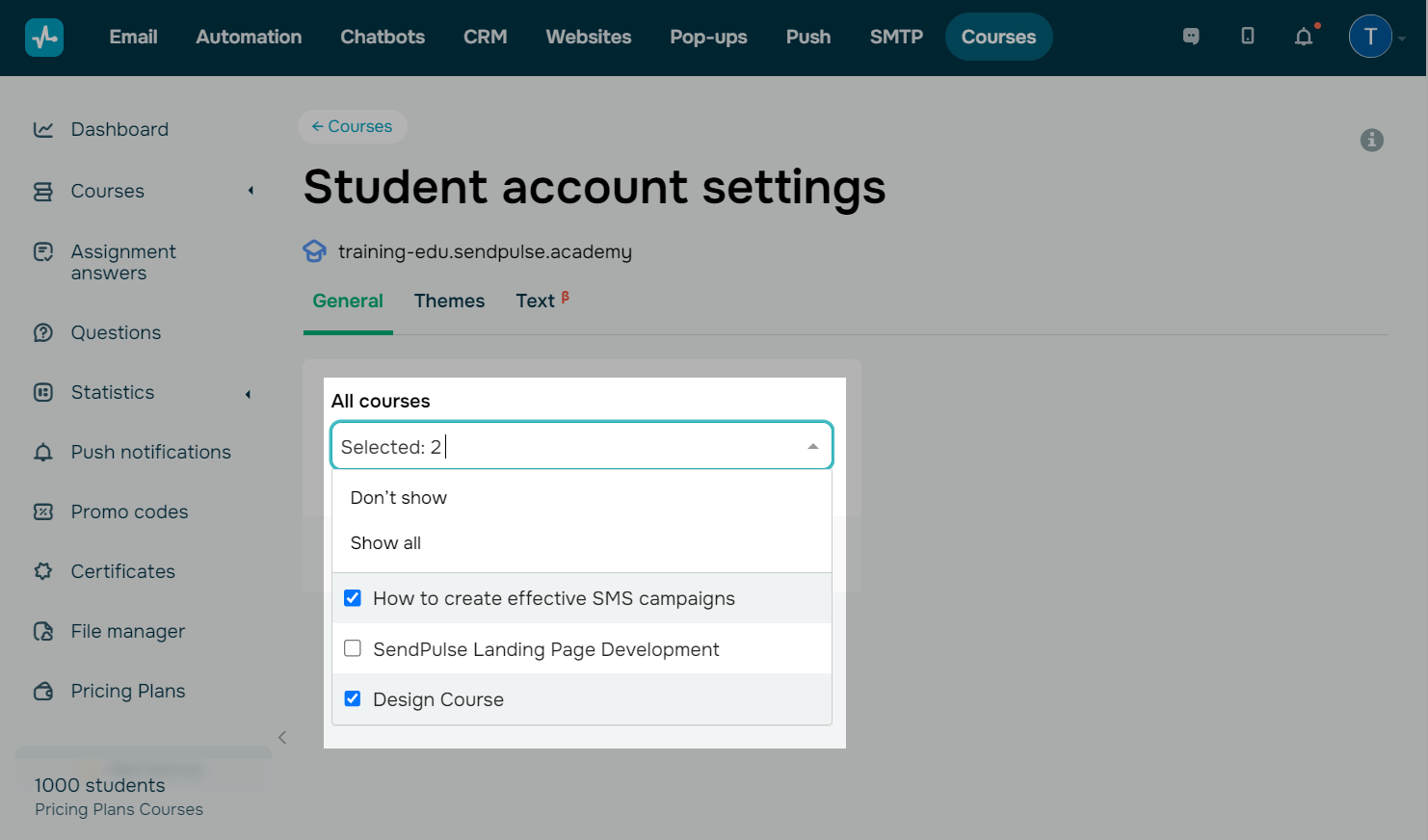
Personalize seu tema
Na aba Tema, selecione um esquema de cores entre as opções predefinidas ou desenvolva o seu próprio.
Para usar um esquema de cores pronto, clique na seta para baixo no campo Esquema de cores e selecione aquele que combina com o estilo da sua empresa.

Para escolher outras cores, clique em Personalizar e selecione as cores de fundo, elementos e texto do seu painel.
| Cor de fundo | Cor de fundo da conta de aluno com a lista de cursos. |
| Cor do texto | Cor do texto da conta de aluno. |
| Principal | Cor dos elementos da conta de aluno (ícones, botões e infográficos). |
| Secundário | Cor de destaque da conta de aluno. |
Clique em Aplicar para salvar as suas alterações.

Personalize seu texto
Você pode escolher um estilo de cabeçalho e texto entre as opções pré-definidas. Para fazer isso, clique na seta no campo "Estilos de texto" e selecione uma fonte da lista.

Para escolher as suas próprias fontes, clique em Personalizar e crie o estilo do cabeçalho e do texto.

Clique em Aplicar para salvar as suas alterações.
Você também pode editar o nome de cada elemento. Para fazer isso, vá para a guia "Texto", encontre o elemento da interface do usuário necessário e insira o novo texto no campo ao lado.

Clique em Salvar e volte para a guia "Temas".
Adicione um favicon
Um favicon é uma pequena imagem que aparece na aba do navegador antes do nome do seu site do curso. Geralmente, é o logotipo da sua empresa.
Clique em Selecionar e escolha uma imagem no gerenciador de arquivos.
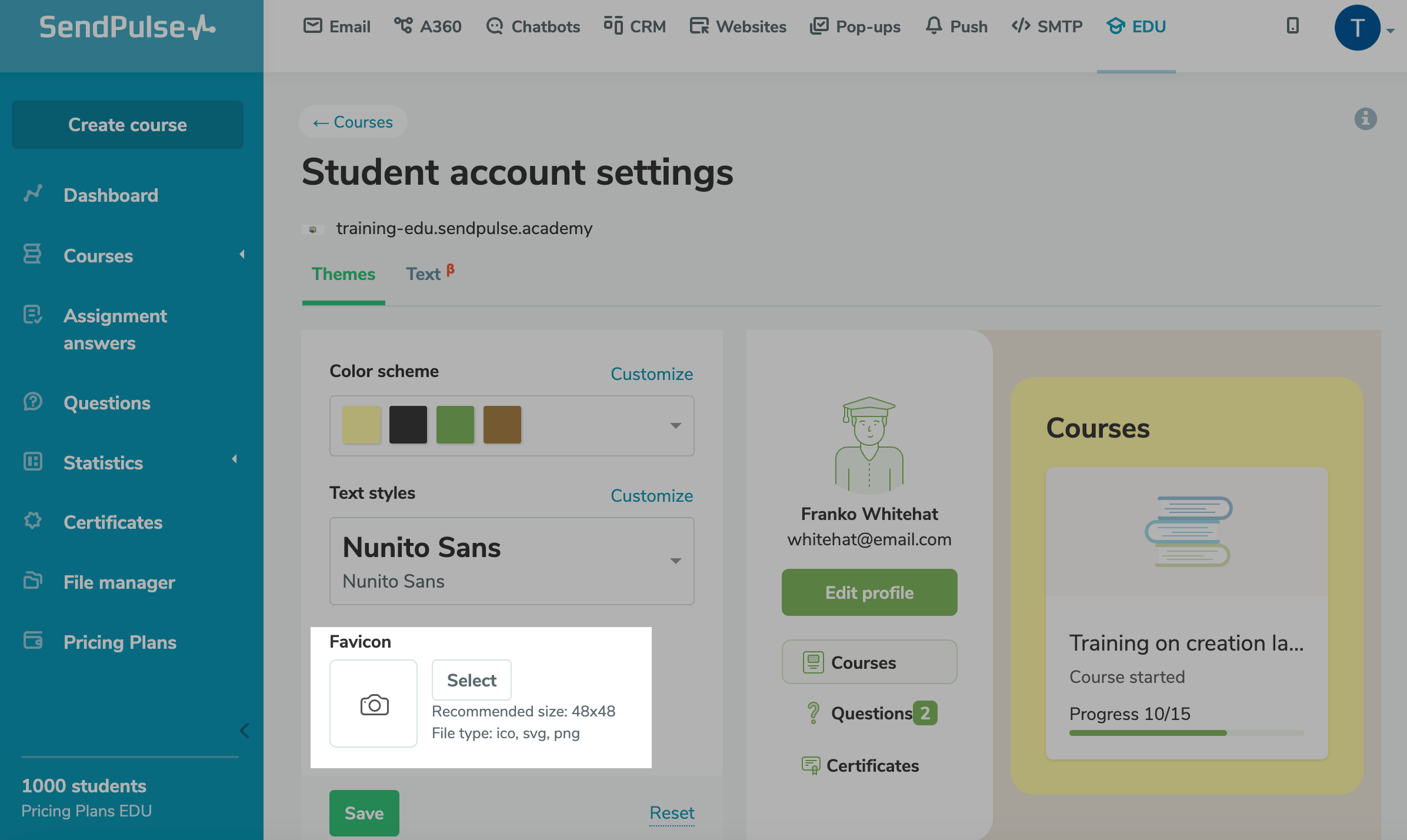
Gerencie suas alterações
Você pode visualizar o estilo atual da sua conta de aluno na barra lateral da guia "Temas".
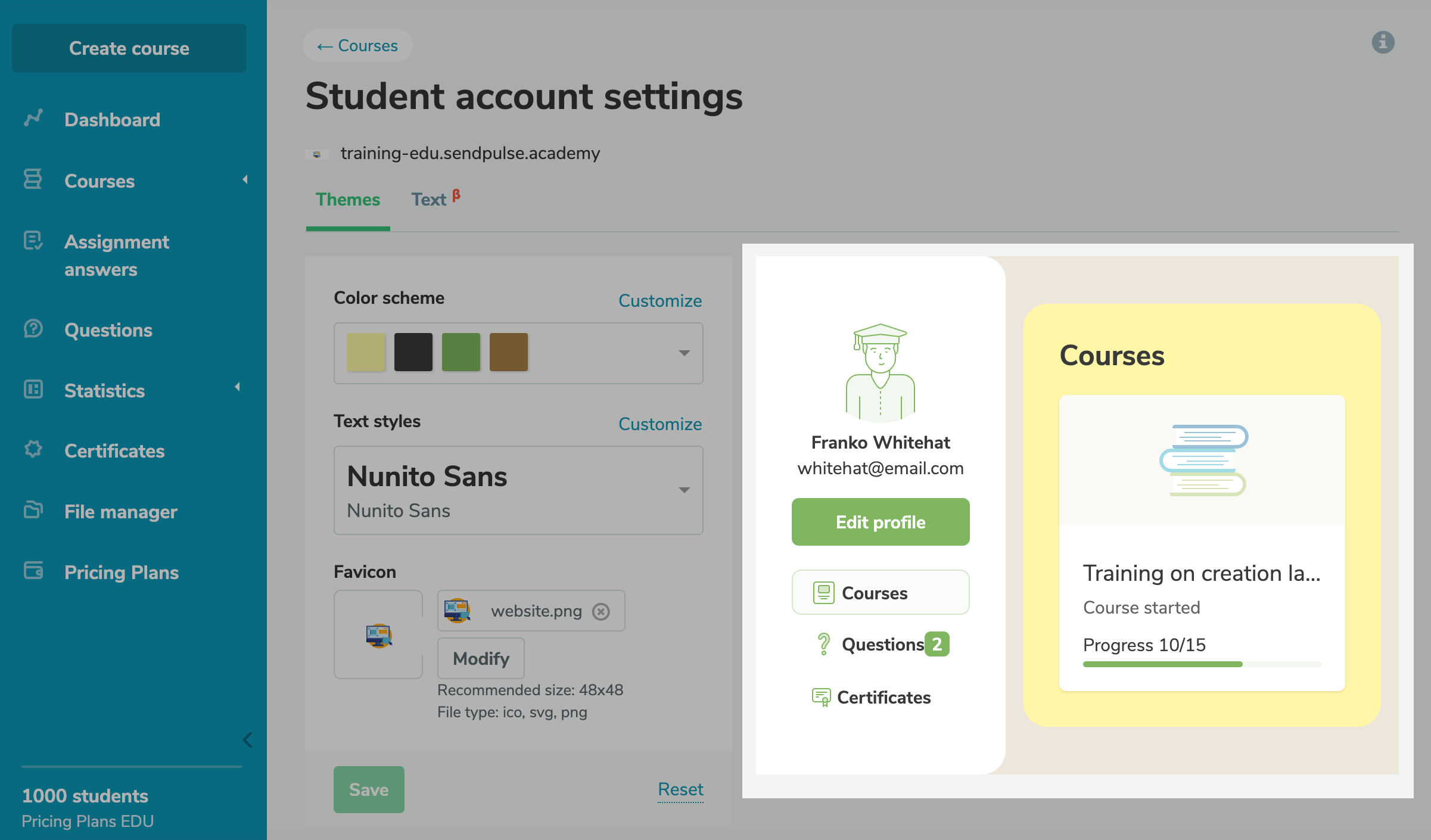
Você também pode desfazer qualquer alteração feita. Clique em Restaurar e todas as configurações voltarão ao padrão.
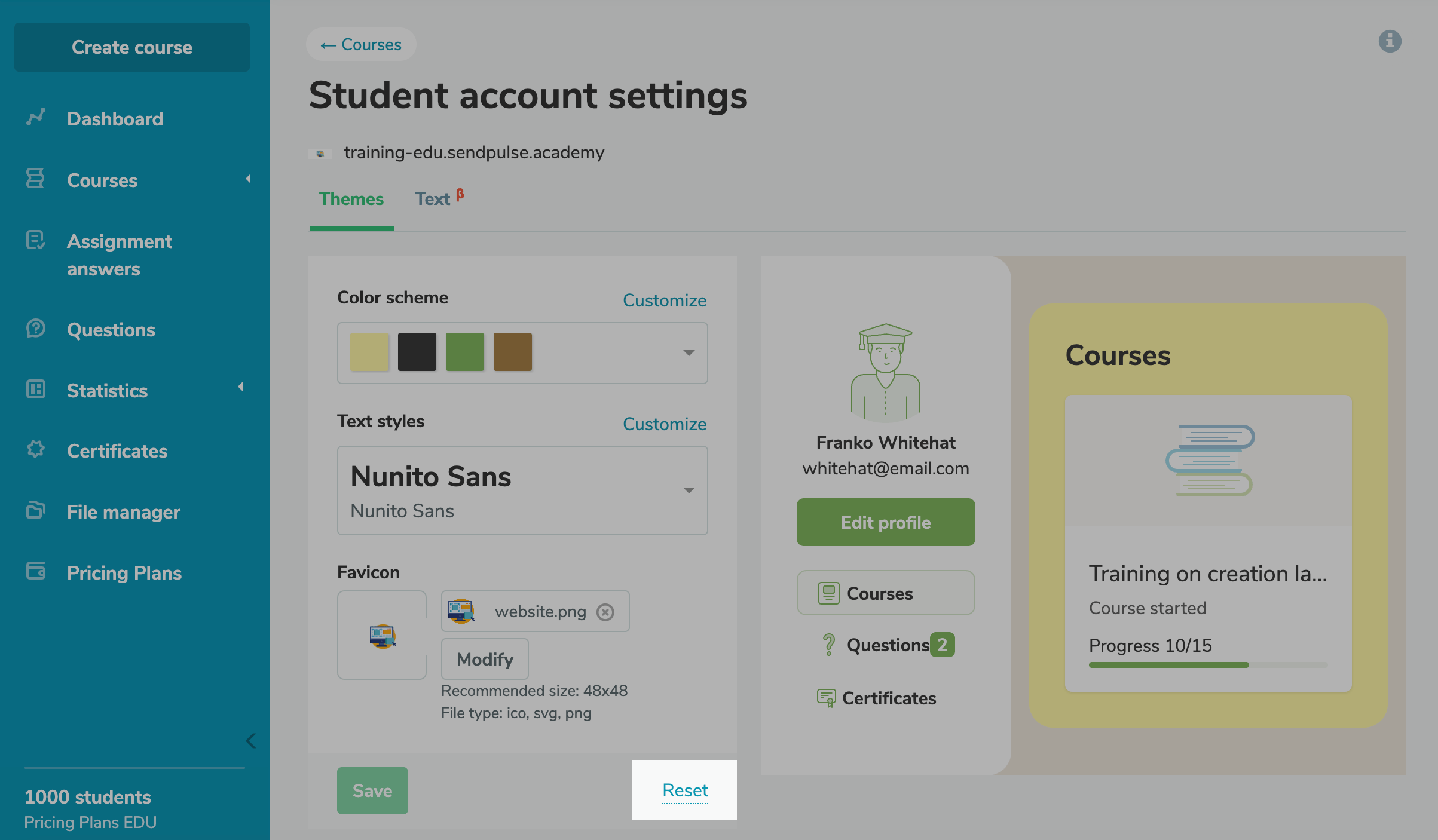
Última Atualização: 07.03.2024
ou